Bevor ihr dieses Tutorial lest,müsst ihr unbedingt das erste Tutorial "Basics" durchgelesen haben!Sonst werden Anfänger nicht viel verstehen.
Nachdem ihr nun also mein erstes Tutorial "Basics" gelesen habt,hier nun endlich das Tutorial zur ersten selbst erstellten Map.
Auch wenn es beim ersten mal vielleicht alles etwas unverständlich erscheint,es ist wesentlich einfacher als es aussieht!
Noch ein Tipp von mir :
Wenn ihr eure Map nun einfach so baut wie ich es hier schreibe,ohne den Sinn der jeweiligen Aktion verstanden zu haben,hat es keinen Sinn weiter zu machen!
Denn selbst wenn eure Map nach diesem Prinzip hier funktioniert werdet ihr in den nächsten Tutorials Probleme haben,da ich nicht in jedem Tutorial immer wieder auf Grundlagen eingehen kann!
Gut,dann kanns ja losgehen.
Also als erstes öffnet ihr den Radianten.
Auch wenn nun alles auf den ersten blick ziemlich durcheinander aussieht,hat jedes Fenster seinen sinn.
(Wie bereits im Tutorial "Basics" beschrieben)
Um die Sache verständlicher zu machen,unterteile ich das ganze hier in Schritte,so das ihr jeden einzelnen schritt später nachprüfen könnt.
(Die Reihenfolge ist natürlich egal,aber so mache ich es immer und ich komme somit auch sehr gut zurecht)
Schritt 1 :
Die Grundlage für jede Map ist das Terrain (der Boden).
Um ein Terrain zu erstellen geht ihr in das obere rechte Fenster (XY) und zieht einen Brush.
Die größe des Brushes ist egal,je nachdem wie groß ihr die Map haben wollt!
(Aber zieht kein Terrain unter 512 x 512 .)
(Mit dem rädchen auf der Maus könnt ihr rein/raus zoomen und wenn ihr in einem der 4Fenster die rechte Maustaste gedrückt haltet,könnt ihr euch "herumbewegen".)
Wenn ihr dies getan habt müsste es in etwas so aussehen :
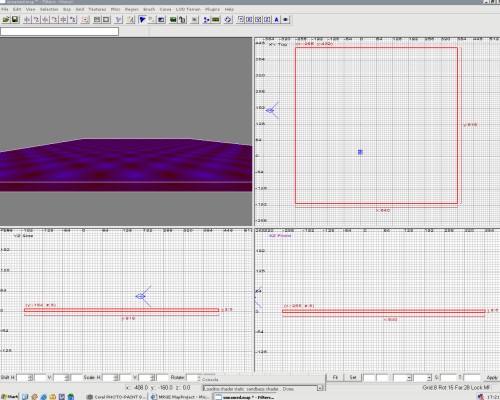
So,jetzt kommt es drauf an wie ihr den Boden haben wollt.
Wenn ihr den Boden einfach nur wie eine gerade Fläche haben wollt dann lasst ihr den Brush so und deselektíert ihn (Escape)!
Wenn ihr jedoch später ein paar Hügel reinbringen wollt,dann lassst den Brush markiert und geht in der Menü leiste auf "LOD Terrain" und dann auf "Create from Brush".
Jetz müsste es so aussehen :
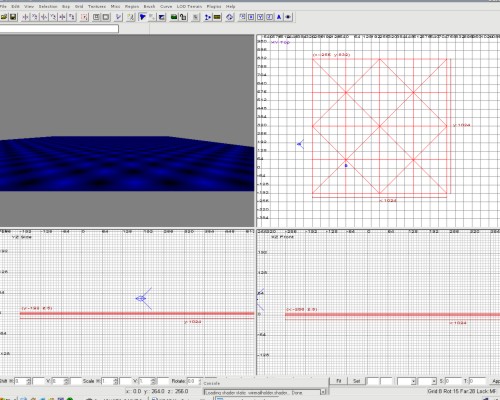
Soweit so gut,doch wir wollen ja nicht auf einer weißen Platte herumlaufen!
Also brauchen wir noch eine Textur.
Unter der Menüleiste findet ihr ein weißes Eingabefeld,es vereinfacht die Texturensuche erheblich!
Gebt also nun in dieses Feld ein "terrain" und dann drückt enter.
Also so wie hier :
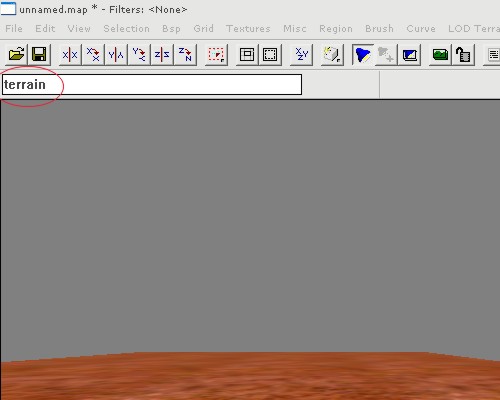
Nun müsste es eine Weile laden,je nachdem wie schnell euer Rechner ist.
Wenn er irgendwann fertig ist,drückt ihr die Taste "t" .
Es müsste sich nun ein Fenster mit Texturen geöffnet haben :
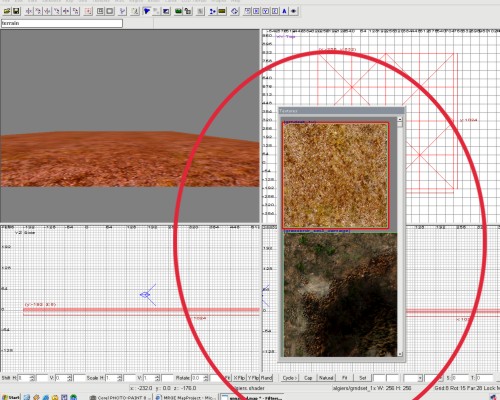
Den Brush habt ihr natürlich immer noch selektiert (ob er selektiert ist seht ihr daran ob er Rot ist) und nun wählt ihr eine Textur aus indem ihr einfach auf eine draufklickt!
Wenn ihr das ganze ohne die Terraineinstellung gemacht seht ihr die Textur sogar schon im 3D Fenster,wenn ihr jedoch ein Terrain erstellt habt dann bleibt die Fläche weiß.
Aber im Spiel ist die Textur dann zu sehen.
So und damit hätten wir nun erstmal die Grundfläche,also auf zum nächsten.
Schritt 2 :
Häuser,Mauern etc.
So nun kommt der wohl für jeden der kniffigste Teil.
Ein Model zu erstellen ist mit ein bisschen Übung nicht schwer.
Also los gehts...
Wir wollen nun einfach auf das Terrain ein Haus setzten :
Dazu müsst ihr mehrere Brushes ziehen.
Zunächst würde ich raten die Wände "hochzuziehen" !
Dazu geht ihr das untere,rechte Fenster und zieht einen Brush.
Wie breit ist euch überlassen,aber die Höhe sollte nicht zu niedrig sein.
Das heisst mind. sollte der Brush 192 hoch sein.
So wie ihr seht wird der Brush auch in der XY sicht (oberes rechtes Fenster) ,also in der Draufsicht angezeigt.
Also geht ihr nun in dieses Fenster und zieht 3 weitere Brushes bis 4 Wände enstanden sind.
So wie z.B. hier :

So und um die Wände nun mit einer Textur zu überziehen,machen wir im Prinzip das selbe wie beim Terrain.
Außer das wir diesmal einen anderen Begriff eingeben.
Und zwar gebt ihr diesmal in die Eingabezeile "wall" ein.
Nun sucht der Radiant alle Texturen die für Wände geeignet sind.
Selektiert die Brushes und sucht euch eine Textur aus.
Diesmal seht ihr die Textur auch sofort in der 3D Ansicht.
So damit hätten wir nun schonmal die Wände.
Aber wir brauchen ja auch noch einen Eingang.
Eine Tür erstellen wir ersteinmal noch nicht da das vielleicht noch zu kompliziert ist.
Also machen wir einfach einen Durchgang.
Dazu geht ihr in die Frontansicht und zieht einen Brush der genauso Breit ist wie die Wand (natürlich nicht ganz so hoch) und diesen Brush zieht ihr dann in der TopAnsicht genau auf die Wand.

Lasst den Brush selektiert und klickt auf "GSG Substract",also diesen Button hier :
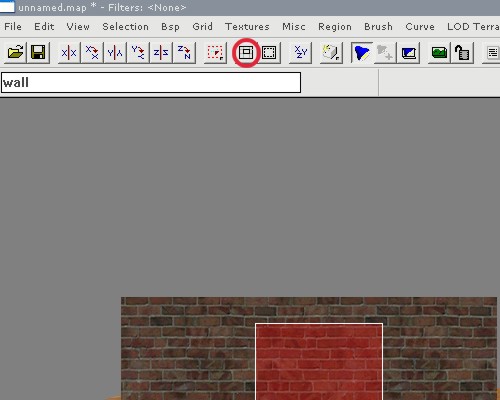
Nun habt ihr ein Loch in die Wand geschnitten das so groß wie euer vorher gezogener Brush ist.
Ihr könnt den selektierten Brush nun zur Seite schieben und dann seht ihr das loch!
Daher wir keine Tür erstellen brauchen wir den ausgeschnittenen Brush nicht,also löschen wir ihn (Backspace).
Zu guter letzt dann noch das Dach,aber dazu nehmen wir einfach nur eine Platte,also kein Spitzdach oder ähnliches,der einfachheit halber.
Zieht in der TopAnsicht (XY) einen Brush der euer gesamtes haus überzieht und schaut in der frontansicht nach ob der brush nicht zu hoch ist,macht ihn am besten so dünn wie möglich!
(Die größe könnt ihr verändern indem ihr an eine der 4 Seiten des Brushes geht und mit der linken Maustaste die Seite in die gewünschte Richtung zieht)
Und damit hätten wir unser erstes sehr einfaches "Haus"!
Schritt 3 :
Die Playerstarts.
Dieser Schritt ist sehr schnell erledigt und erfordert kaum kenntnisse.
Ihr geht einfach in eines der 3 Fenster (außer 3D sicht) und klickt 2mal die rechte maustaste.
Danach sollte sich so ein Fenster hier öffnen :
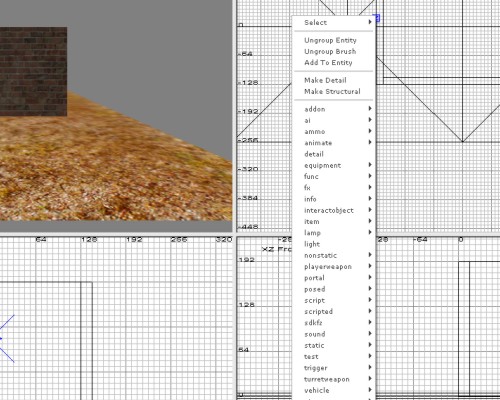
Dort geht ihr dann auf "info" und dann auf "player" und dann auf "start".
Somit habt ihr erstmal den wichtigsten Punkt gesetzt,ohne den keine Map läuft.
Nun müsst ihr euch zwischen TDM und DM entscheiden,wenn ihr nur eine DM map macht,braucht ihr nur noch einen "deathmatch" Spawnpoint!
Dazu wieder rechte maustaste,info,player und dann deathmatch.
Wenn es aber eine TDM map werden soll müsst ihr Allie und Axis Spawnpoints einbauen.
Genau das selbe Spiel :
rechte maustaste,info,player, allie bzw axis
Ihr könnt jeden Spawnpoint mehr als nur einmal in die Map setzten,außer den Startpunkt.
Sonst würde man immer an der selben stelle Respawnt werden.
So wenn ihr nun einen solchen punkt ausgewählt habt,müsste man im 3D Fenter einen solche Kasten sehen.
(Farbe je nach Typ : -Rot = Axis -Blau = Ally -Grün = Deathmatch -Orange/Gelb = Start )
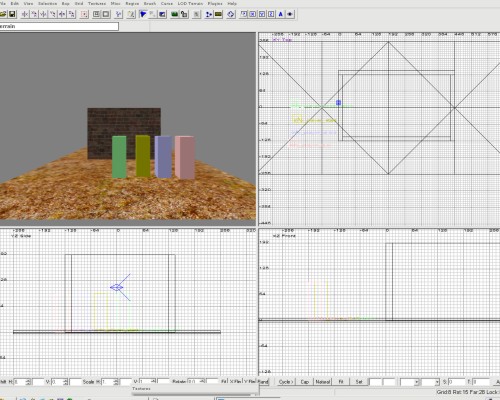
Achtet darauf das die starts auch auf dem boden stehen,sonst wird man in der luft respawnt.
Das war auch schon alles hierzu.
So nun zum vorletzten Teil bevor man seine Map spielen kann.
Schritt 4 :
Der Himmel (SkyBox) und das Licht.
Um Licht in die map zu bringen klickt ihr die Taste "n" und dann öffnet sich ein Fenster.
Im fenster wählt ihr den punkt "worldspawn" und dort gebt ihr folgende Dinge (wie auf dem Bild ) ein :
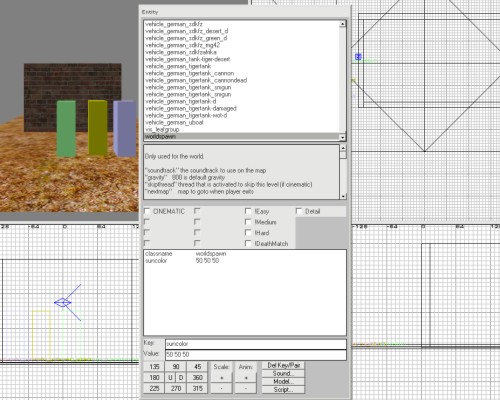
Am wichtigsten :
Obere Zeile :
suncolor
Untere Zeile :
50 50 50
Das ist ein ordentliches Tageslicht,aber experimentiert ruhig ein bisschen rum.
Dann drückt ihr enter.Nun stehen die einträge im Entity Menü.
Aber ihr benötoigt noch weiter einträge wie zb. :
Obere Zeile : sundirection
Untere Zeile :
222
(Meine persönlich beste einstellung,aber auch hier kann man experimentieren)
Und ihr braucht noch :
Obere Zeile :
ambientlight
Untere Zeile :
20 20 20
(Auch hier wieder meine persönlich beste einstellung,aber auch hier kann man experimentieren)
So dann jeweils immer Enter und fertig ist das Licht.
Zu guter letzt noch der Himmel.
Dazu geht ihr zunächst ins TopFenster und zieht einen Brush so groß wie das Terrain,danach schaut ihr in die Frontansicht ob der Brush auch hier alles überzieht :
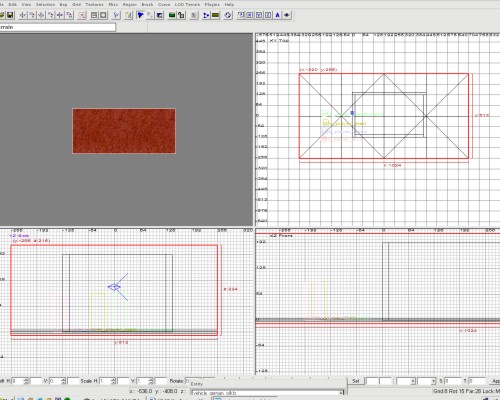
Lasst den Brush selektiert und geht auf "Hollow" also den Button hier :
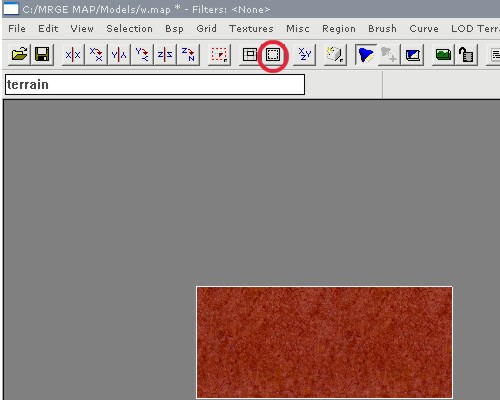
Nun erstellt der Radiant aus dem Brush einen Raum mit 6 Wänden (wie ein Würfel).
So nun gebt ihr in der Eingabezeile,wo wir vorhin die Texturen gesucht haben, ein :
"utility"
Schaut nun wieder in der Texturen auswahl und wählt die Texuren auswahl "caulk" !
Danach deselektiert ihr den Brush und richtet die 3D sicht so aus das ihr den Würfel von innen seht!
(Um sich in der 3D sicht zu bewegen :
-Taste D = hoch
-Taste C = runter
-Taste A = schräg runter
-Taste Z = schräg hoch
-Pfeiltasten = allgemein Bewegen)
Dann selektiert ihr nur die innenseiten das wüfels!
Dazu haltet ihr "strg" + "Shift" gedrückt und klickt mit der Maustaste auf die jeweiligen Seiten.
Lasst die Seiten selektiert und gebt nun in das Eingabefeld ein : "sky"
Es werden nun alles Himmeltexturen angezeigt.
Sucht euch eine aus und deselektiert den Brush!
Fertig ist der Himmel.
Nun ist die Map an sich fertig,jetz muss sie nur noch umgewandelt werden.
Schritt 5 :
Das Compilieren.
Hier kommt alles auf eine saubere Installation an.
Daher ich schon einige fragen zur Installation gestellt bekommen habe werde ich noch ein Tuturial zur korrekten Install. machen.
Aber wir gehen jetz ersteinmal davon aus das ihr alles richtig installiert habt.
Nachdem ihr also eure Map gespeichert habt,schließt ihr den Radianten und zieht die .map datei in den Ordner den ihr beim MBuilder als "Map Source Pfad" angegeben habt.
So nun müsste die Map im MBuilder zu erkennen sein.
Nun braucht ihr nur noch auf Build Map klicken und schon wird eure Map compiliert.
Die .bsp dateien werden später in dem Ornder gespeichert den ihr und "Compiler Directory" angegeben habt!
Nach dem Compilieren nur noch die .bsp datei in den mainta/maps/dm ordner ziehen und schon kanns losgehen.
Daher es immer wieder schwierigkeiten in diesem Bereicht gibt meldet euch bei Problemen einfach unter ICQ : 327686745 oder EMail :
alex.kemnik@web.de